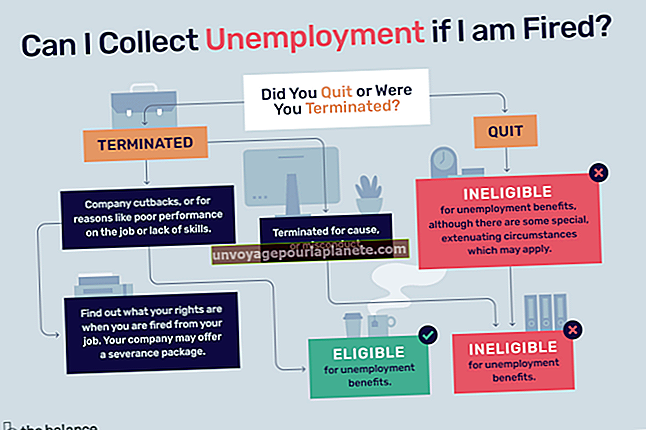ونڈوز 8 پر پاپ اپ اشتہارات سے کیسے چھٹکارا حاصل کریں
کبھی کبھار پاپ اپ اشتہار معمولی پریشان کن ہوسکتا ہے ، لیکن پاپ اپ کے مستقل اشتہارات پریشانی کا باعث بن سکتے ہیں اور ونڈوز 8 کے صارف کے تجربے کو ناگوار بنا سکتے ہیں۔ پاپ اپ اشتہارات ویب سائٹوں پر عام طور پر استعمال ہونے والے اشتہاری ذریعہ ہیں جو ایک نئی ونڈو کھولتی ہیں جس میں صفحہ کو لوڈ کرتے وقت ایک اشتہار ہوتا ہے۔ مسلسل پاپ اپ اشتہارات جو صارف سے تعل withoutقات کے بغیر دکھائے جاتے ہیں وہ ایڈویئر پروگرام کی علامت یا کمپیوٹر پر میلویئر انفیکشن ہوسکتے ہیں۔
براؤزر پر مبنی پاپ اپ بلاکر
ونڈوز 8 کے چاروں بڑے ویب براؤزر جن میں انٹرنیٹ ایکسپلورر ، فائر فاکس ، کروم اور اوپیرا شامل ہیں ان میں پاپ اپ بلاک کرنے کی خصوصیات شامل ہیں۔ ترتیب دینے اور مسدود کرنے کے طریقے برائوزر سے لے کر براؤزر تک مختلف ہوتے ہیں ، لیکن یہ سب عام طور پر استعمال شدہ ویب پروگرامنگ تکنیکوں میں رکاوٹ ہیں جو پاپ اپ ونڈوز تخلیق کرتی ہیں ، جس کے نتیجے میں پاپ اپ اشتہارات لانچ ہونے سے روک جاتے ہیں۔ آپ ڈیسک ٹاپ پر جاکر اور انٹرنیٹ ایکسپلورر لانچ کرکے ونڈوز 8 کے ڈیفالٹ براؤزر ، انٹرنیٹ ایکسپلورر میں پاپ اپ بلاک کرنے کو اہل بن سکتے ہیں۔ ایک بار پروگرام میں ، براؤزر ونڈو میں "ٹولز" گیئر کے سائز والے آئکن پر کلک کریں ، ڈراپ مینو سے "انٹرنیٹ آپشنز" منتخب کریں ، "پرائیویسی" ٹیب کو کھولیں اور "پاپ اپ بلاکر آن کریں" کے آگے والے باکس کو چیک کریں۔ "پاپ اپ بلاکر" عنوان سے۔ پاپ اپ بلاکر کو چالو کرنے کے لئے "ٹھیک ہے" پر کلک کریں۔
ایڈویئر پروگراموں کے بارے میں
کچھ جائز پروگرام ثانوی پروگرام بھی انسٹال کرسکتے ہیں یا ایسی خصوصیات پر مشتمل ہوسکتے ہیں جو آپ کے کمپیوٹر پر پاپ اپ اشتہارات کو اپنی مرضی کے مطابق بناتے ہیں اور تخلیق کرتے ہیں۔ پاپ اپ تیار کرنے والے پروگراموں کو "ایڈویئر" کہا جاتا ہے۔ میلویئر ایڈویئر پروگراموں کے برعکس ، یہ صارف کو دھوکہ دینے کی کوشش نہیں کرتے ہیں اور انہیں کسی بھی دوسرے قسم کے پروگرام کی طرح انسٹال کرکے سسٹم سے ہٹا سکتے ہیں۔ ایڈویئر اس کا قصور وار ہوسکتا ہے اگر آپ نے حال ہی میں ایک نیا پروگرام انسٹال کیا ہے اور آپ نے اپنے کمپیوٹر پر پاپ اپ اشتہارات کی آمد دیکھی ہے جو پاپ اپ بلاکر کے آس پاس آتے ہیں۔
ایڈویئر پروگرام ان انسٹال کریں
ایڈویئر پروگراموں کی جانچ پڑتال اور ان کو دور کرنے کے لئے ، چارمز بار کھولیں ، "انسٹال کریں" میں "تلاش کریں" ٹائپ کریں اور نتائج سے "پروگرام ان انسٹال کریں" کو منتخب کریں۔ تنصیب کی تاریخ کے حساب سے ترتیب دینے کیلئے "انسٹال آن" ہیڈر پر کلک کریں اور حالیہ شامل کردہ پروگراموں کی جانچ پڑتال کریں جو آپ کو انسٹال کرنا یاد نہیں ہیں۔ اس میں شامل آخری پروگرام بشمول آپ نے پاپ اپ شروع ہونے سے پہلے انسٹال کیا تھا۔ مشتبہ ایپلیکیشن کو نمایاں کریں ، "انسٹال کریں" پر کلک کریں اور اسے اپنے کمپیوٹر سے ہٹانے کے لئے اسکرین پر موجود ہدایات پر عمل کریں۔
میلویئر اور وائرس کیلئے اسکین کریں
اگر آپ کو پاپ اپ مل رہے ہیں جو پاپ اپ بلاکر کے آس پاس آتے ہیں یا آپ برائوزر استعمال نہیں کر رہے ہوتے ہیں تو بھی ظاہر ہوتا ہے ، آپ کا کمپیوٹر میلویئر یا وائرس سے متاثر ہوسکتا ہے۔ اینٹی وائرس پروگرام اور ایک سے زیادہ اینٹی میلویئر پروگراموں کے ذریعے پورے سسٹم اسکین چلاتے ہوئے کمپیوٹر سے وائرس اور مالویئر کو ختم کیا جاسکتا ہے۔ مثال کے طور پر ، آپ اے وی جی کے مفت اینٹی وائرس پروگرام ، میل ویئر بائٹ کے اینٹی میلویئر پروگرام اور اینٹی میلویئر پروگرام سپی بوٹ (وسائل کے لنکس) کے ساتھ ایک مکمل سسٹم اسکین چلا سکتے ہیں۔
ونڈوز ڈیفنڈر پروٹیکشن
ونڈوز کے پاس مالویئر اور ناپسندیدہ نظام کی تبدیلیوں کو روکنے میں مدد کے ل some کچھ بلٹ ان ٹولز موجود ہیں۔ ونڈوز کے پچھلے ورژن کے برخلاف ، ونڈوز 8 مائیکروسافٹ سیکیورٹی لوازم کو بلٹ ان اینٹی میلویئر دفاع کی شکل کے طور پر استعمال نہیں کرتا ہے۔ اس کے بجائے ، ونڈوز 8 ونڈوز ڈیفنڈر کا استعمال کرتا ہے جو خود بخود بہت سارے مالویئر انفیکشن اور نقصان دہ سافٹ ویئر کی تنصیبات کو روکتا ہے ، جب تک کہ اسے ونڈوز اپ ڈیٹ کے ذریعے تازہ ترین رکھا جاتا ہے۔